Aperçu
Pourquoi utiliser une liste de contacts distincte?
- Organisation : Séparer les contacts professionnels des contacts personnels
- Collaboration d’équipe : Partager des contacts professionnels sans exposer d’informations personnelles
- Propriétés personnalisées : Baliser et stocker des informations propres à l’entreprise
- Notes de contact : Les membres de l’équipe peuvent ajouter des notes collaboratives
- Fonctionnalités avancées : Filtrage, opérations en lot et flux de travail personnalisés
Méthodes d’import
Importation de fichiers CSV
Préparer votre fichier CSV
- Chaque colonne doit avoir un en-tête
- Prénom et nom de famille dans des colonnes distinctes
- Inclure l’indicatif du pays dans les numéros de téléphone (+1 pour les É.-U./le Canada)
- Supprimer les colonnes et lignes vides
- Maximum de 3 000 lignes par envoi pour une performance optimale
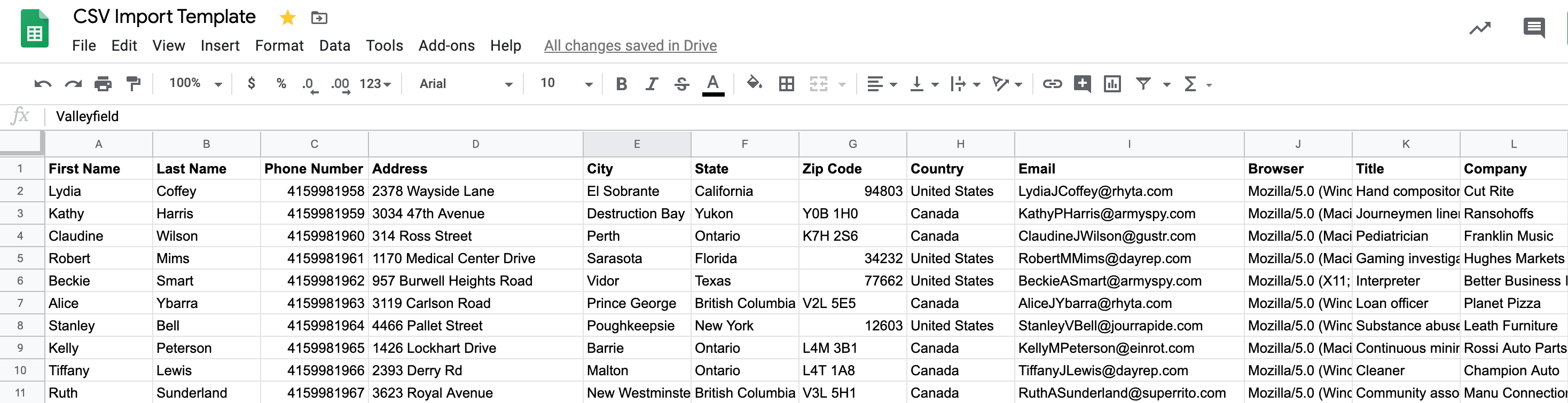
Processus de téléversement
1
Accéder à l’importation
Allez à Quo Contacts dans l’application Web et cliquez sur Importer un fichier CSV.
2
Téléverser le fichier
Sélectionnez le fichier .csv formaté sur votre ordinateur.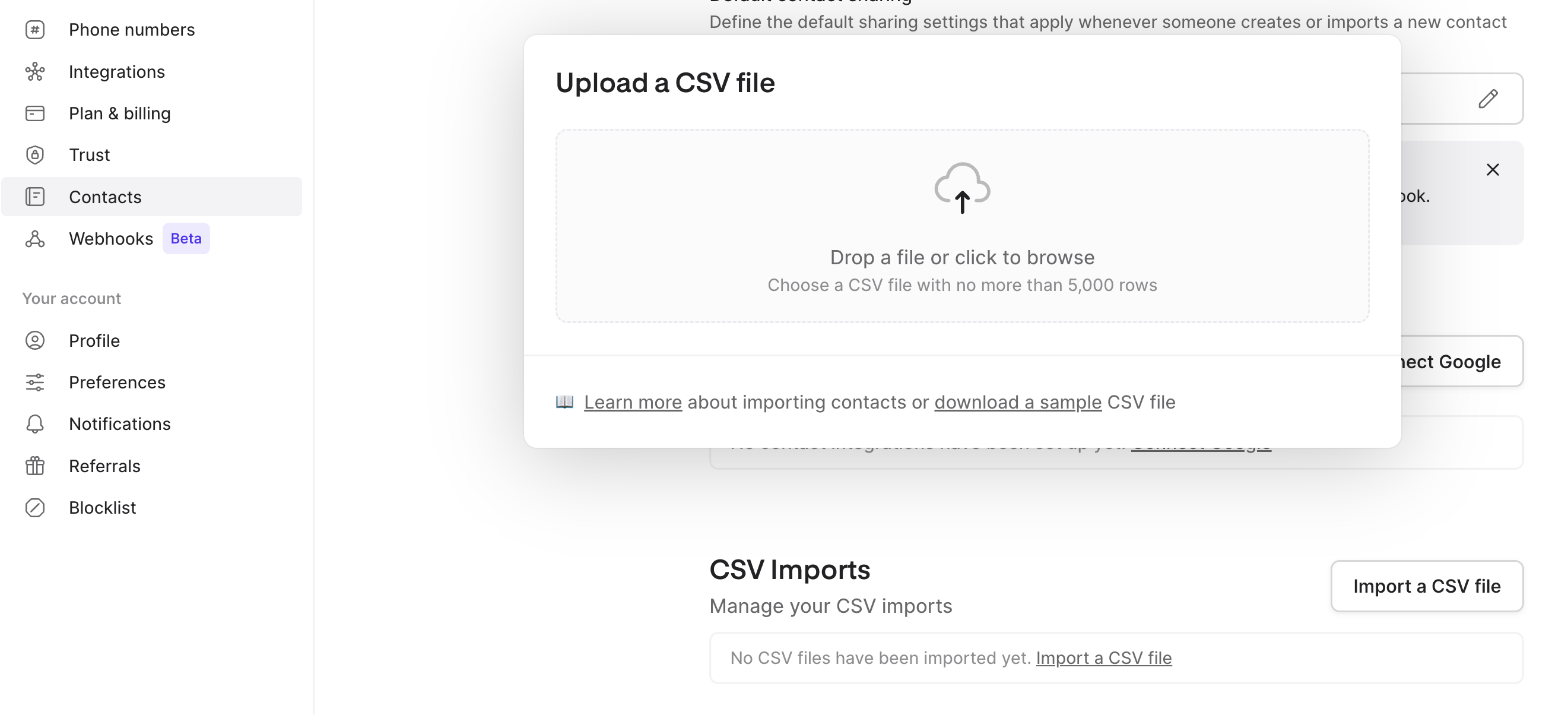
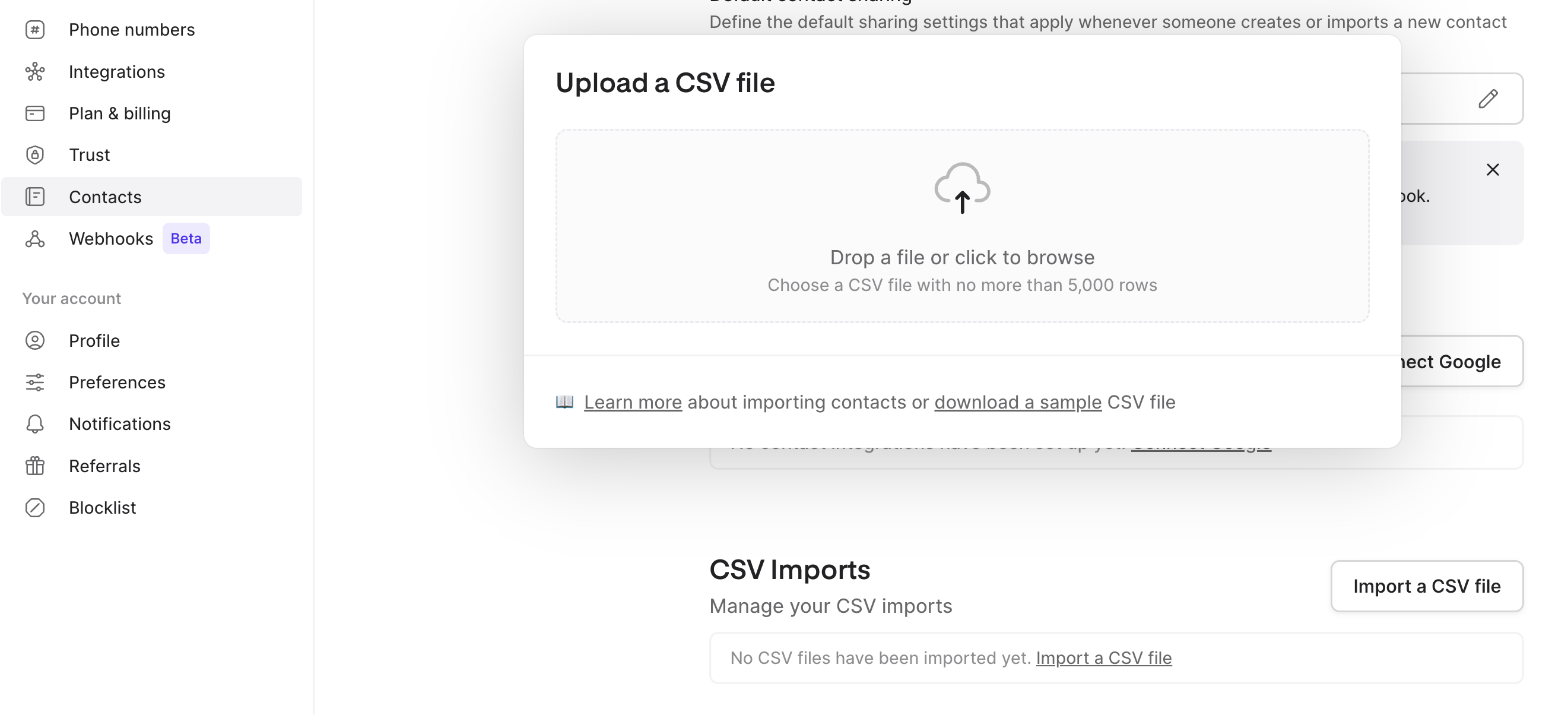
3
Associer les champs
Associez les colonnes de votre CSV aux propriétés Quo. Créez des propriétés personnalisées au besoin pour des données uniques.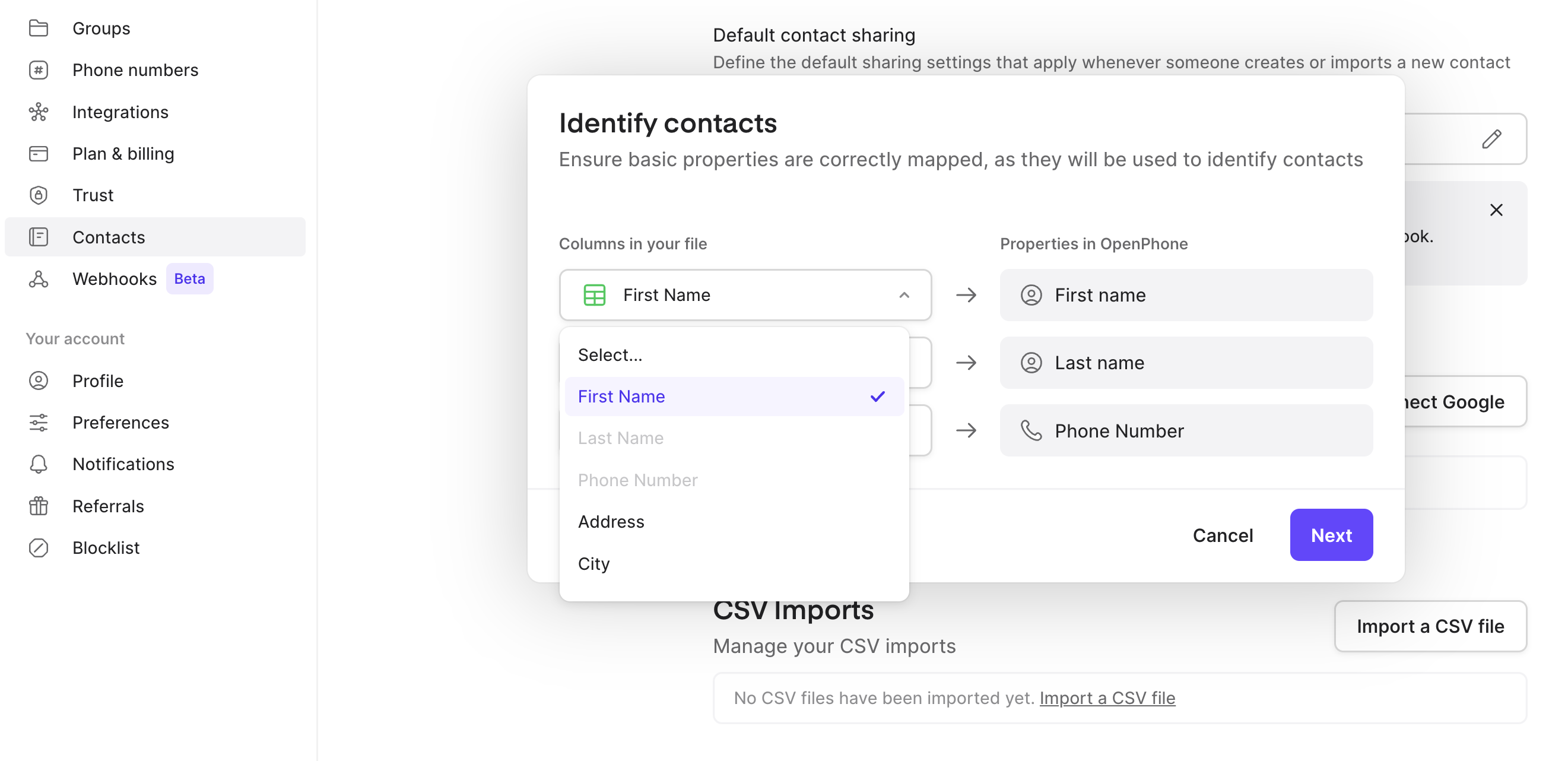
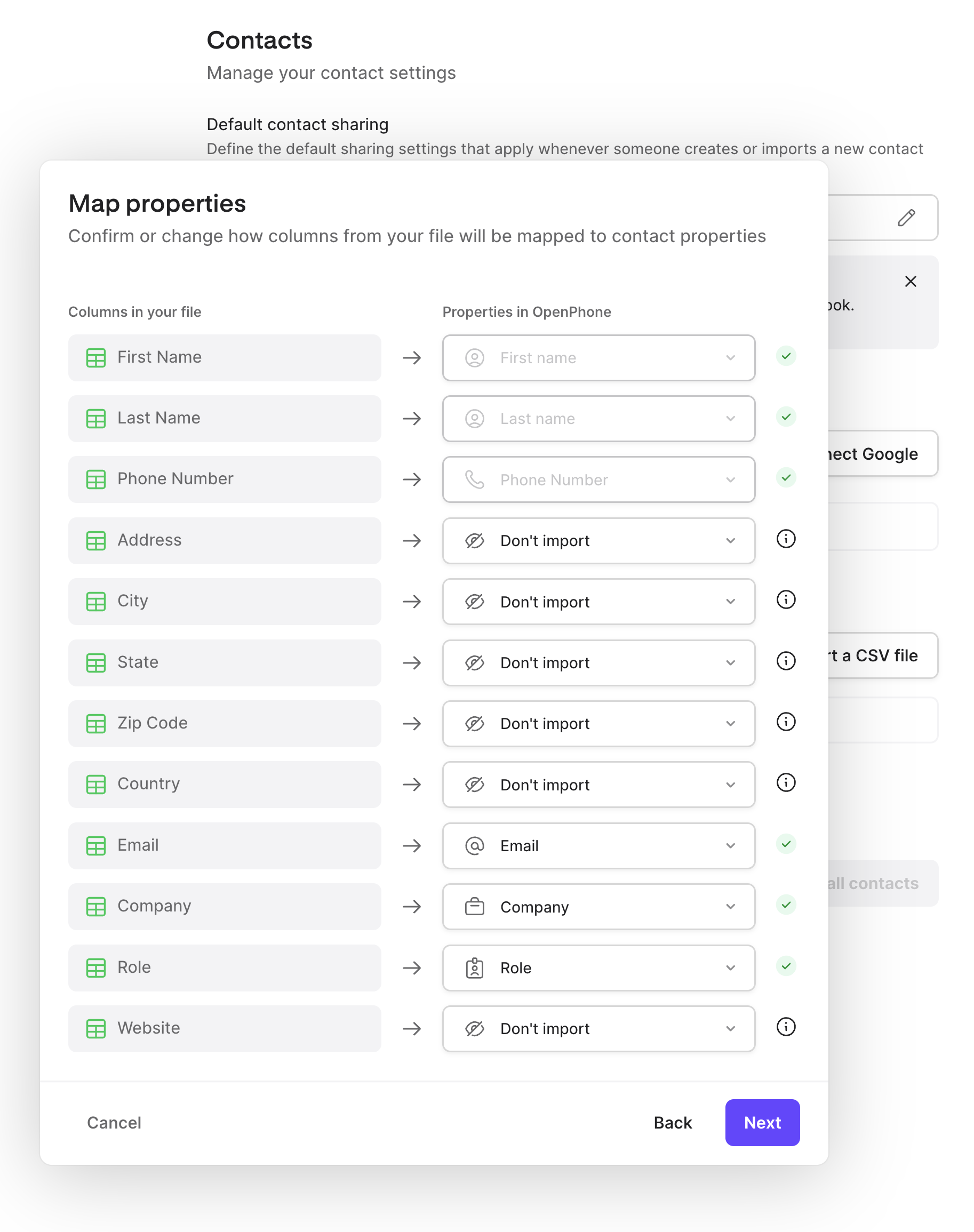
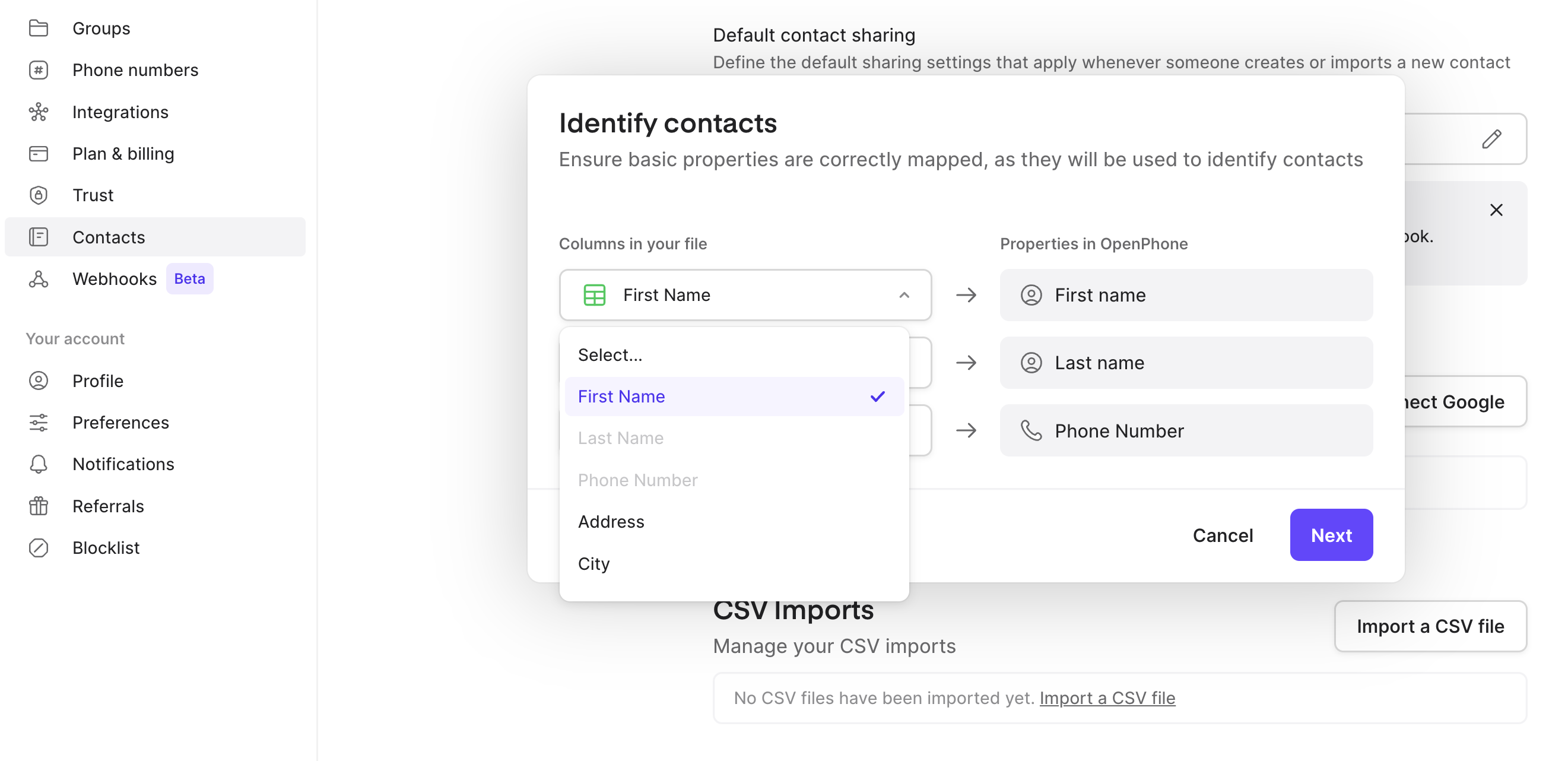
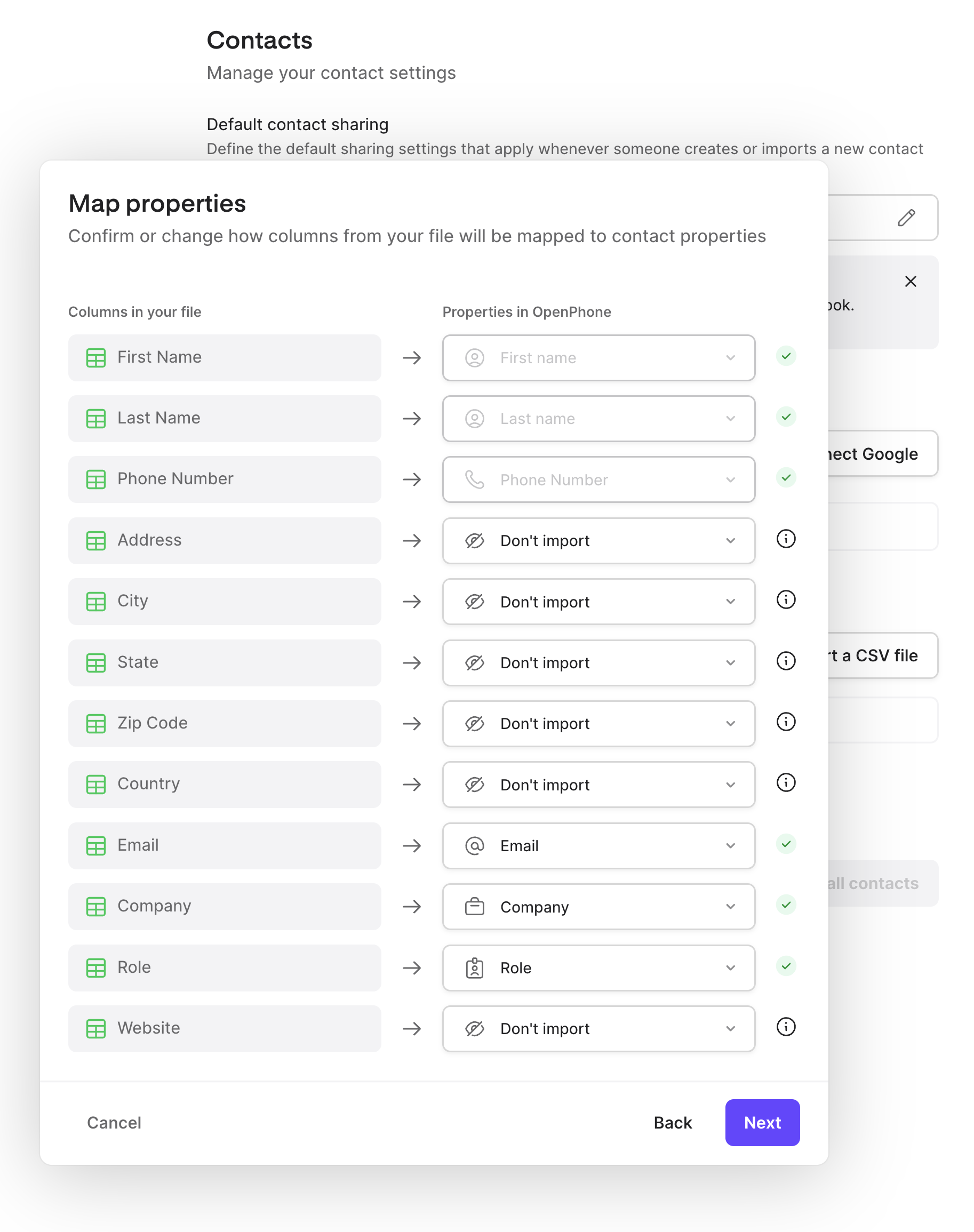
4
Terminer l’importation
Nommez votre importation pour référence ultérieure, puis cliquez sur Importer.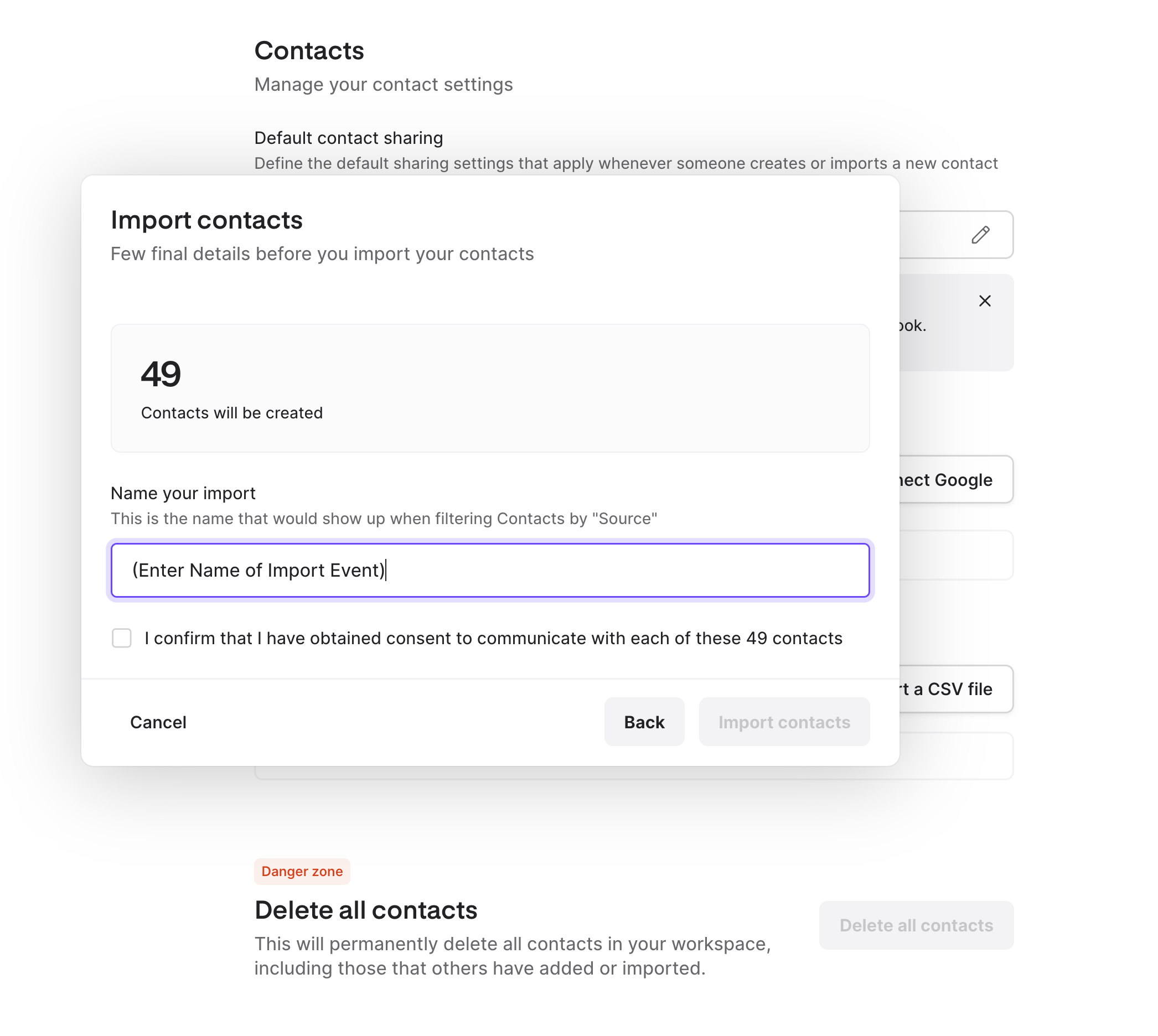
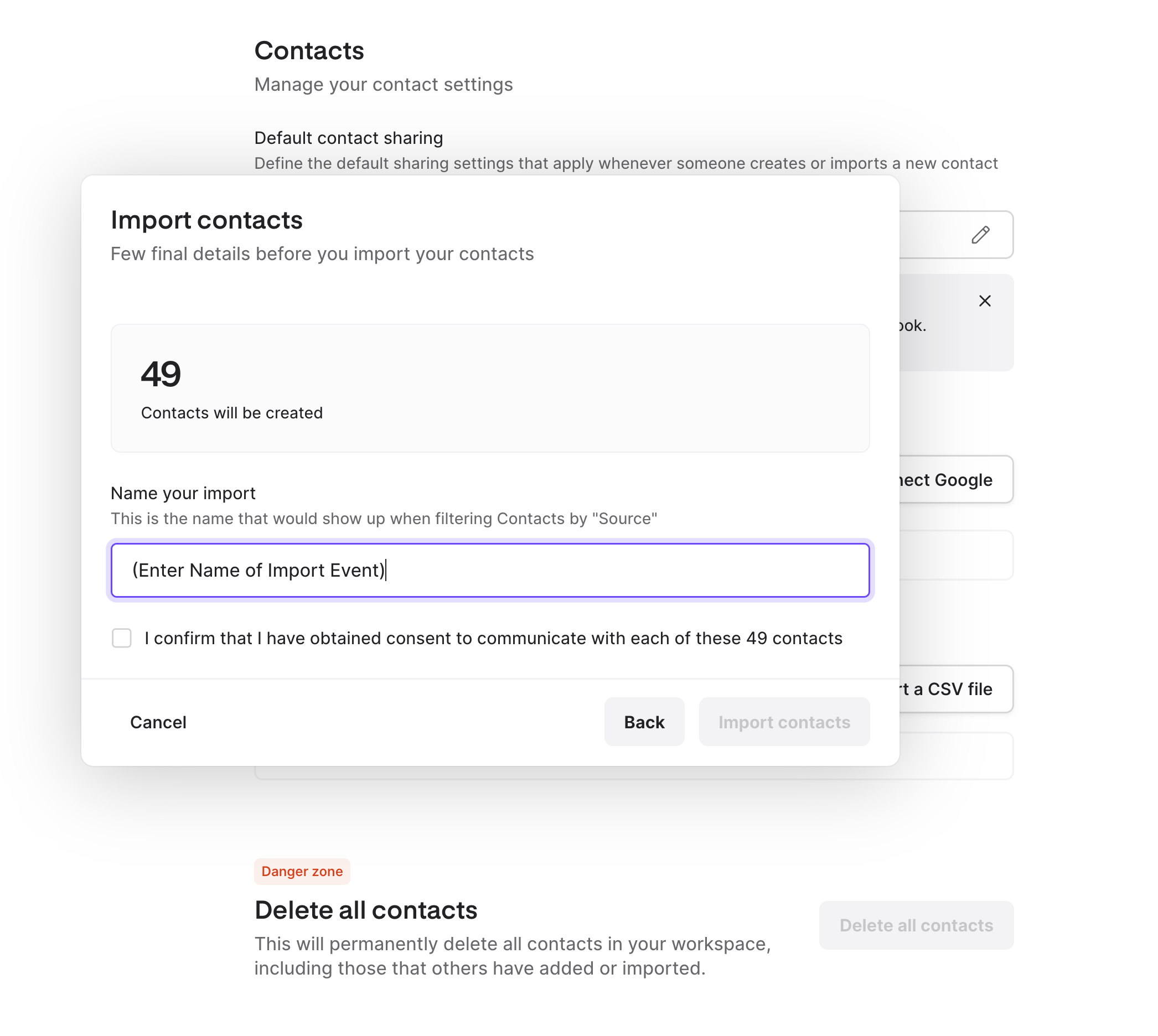
Partage en bloc après l’importation
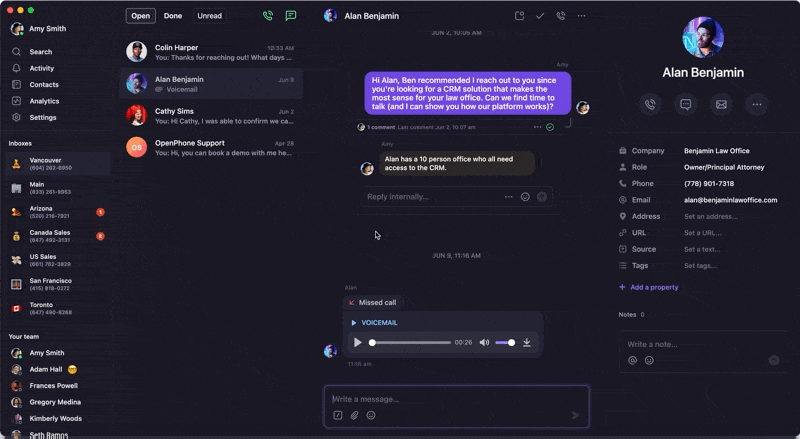
- Allez à Contacts
- Filtrez par source (votre import CSV)
- Sélectionnez tous les contacts
- Cliquez sur l’icône de partage
- Choisissez quels numéros partagés auront accès
- Enregistrez les paramètres
Synchronisation des contacts Google
Configuration de la synchronisation avec Google
- Connectez-vous à l’application Web
- Accédez à Settings → Contacts
- Cliquez sur Add an integration
- Connectez-vous avec Google pour autoriser l’accès
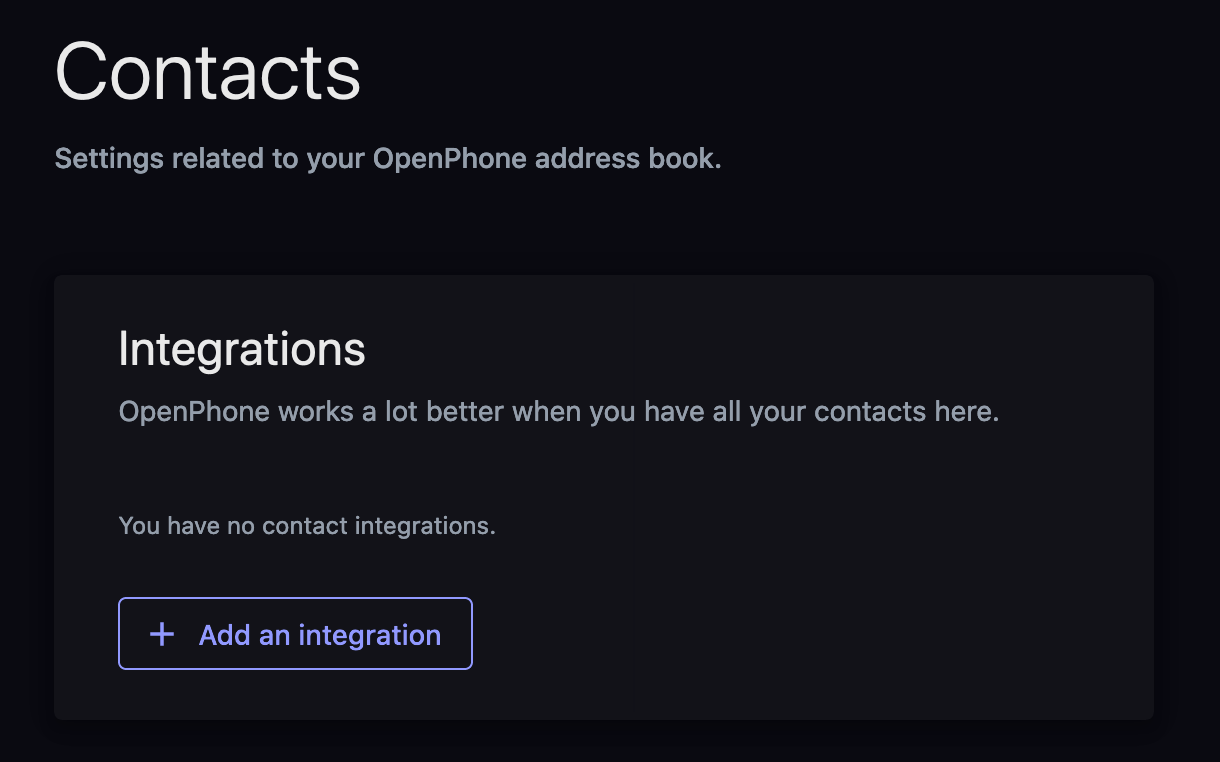
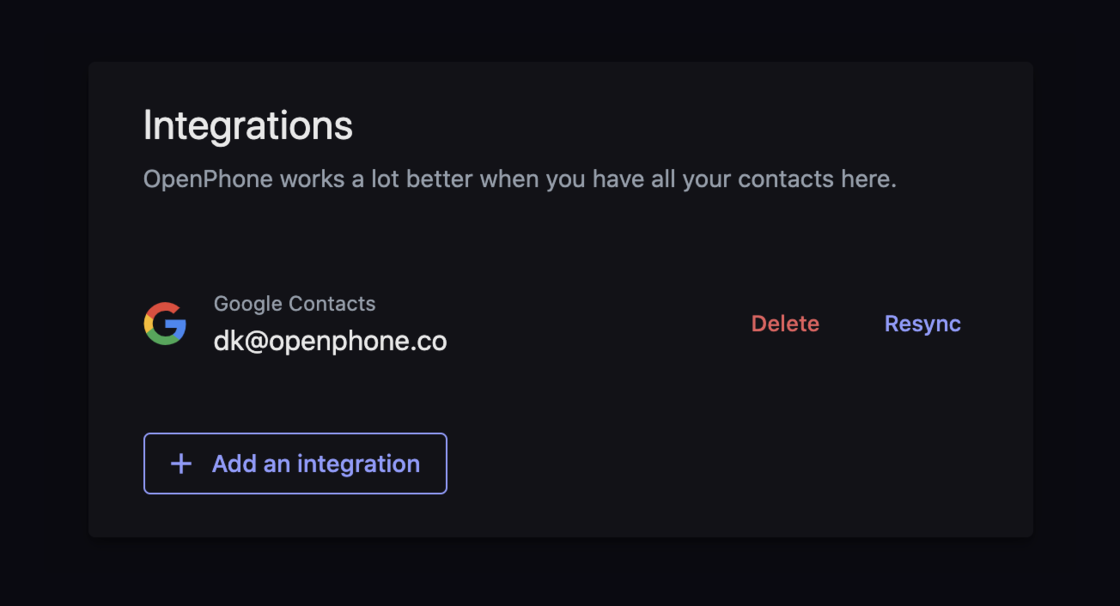
Propriétés importées
- Nom du contact
- Entreprise
- Poste
- Emplacement
- Numéro(s) de téléphone
- Adresse(s) courriel
Gérer la synchronisation
- Multiples comptes : Synchronisez avec plusieurs comptes Google Contacts
- Synchronisation unidirectionnelle : Les données vont uniquement de Google vers Quo
- Actualisation manuelle : Resynchronisez pour importer les nouveaux contacts Google
- Révoquer l’accès : Supprimez l’intégration en tout temps
La synchronisation n’est pas continue. Les nouveaux contacts ajoutés à Google après la configuration nécessitent une resynchronisation manuelle.
Synchronisation des contacts de l’appareil
Synchronisation des contacts sur iOS
- Ouvrez Quo et touchez l’icône de votre compte
- Allez à Settings → Contacts
- Touchez Sync Contacts et choisissez :
- Don’t sync : Ne pas synchroniser
- Sync to device : Importation ponctuelle
- Sync everywhere : Disponible sur tous vos appareils
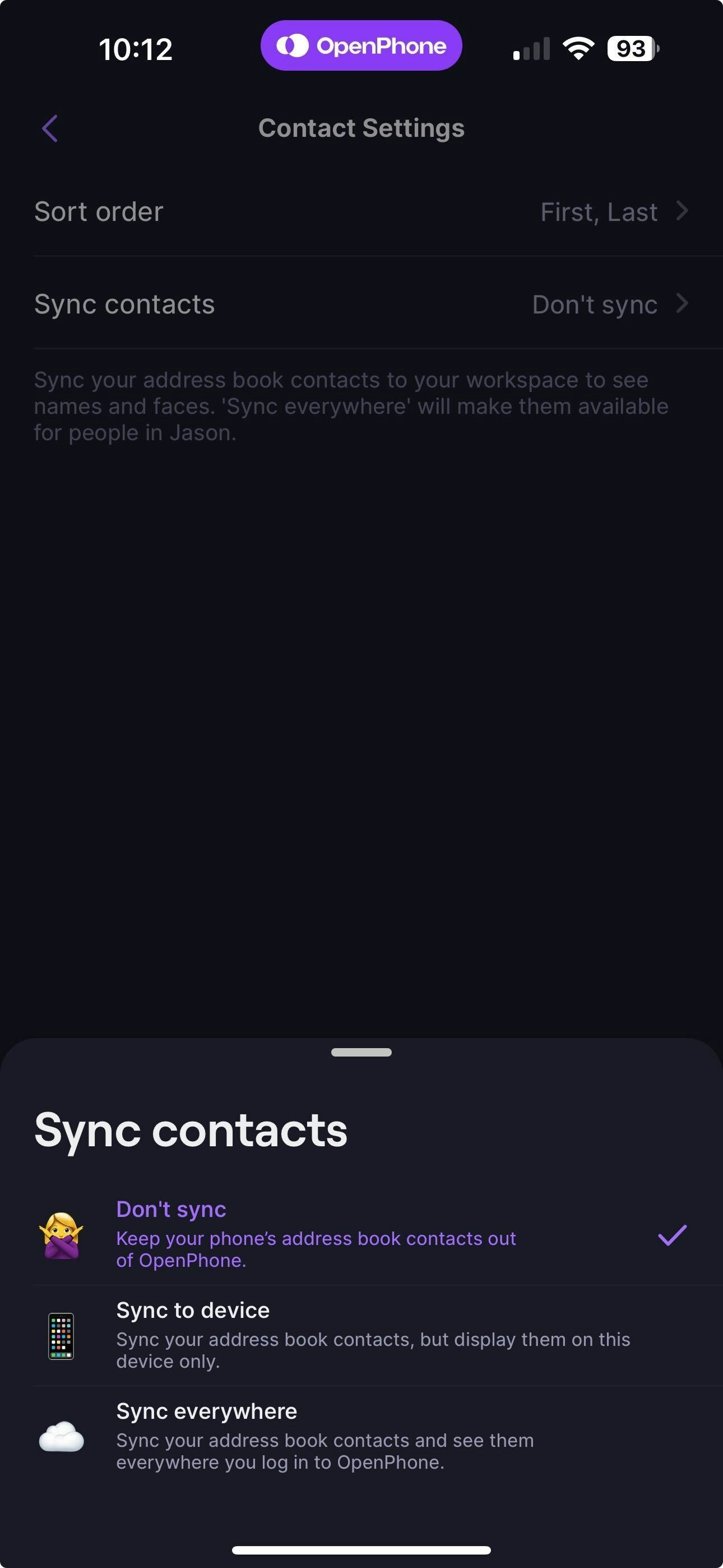
Synchronisation des contacts Android
La synchronisation des contacts Android comporte actuellement un bogue. Utilisez plutôt la solution de rechange Google Contacts : synchronisez les contacts de votre appareil avec Google Contacts, puis intégrez Google Contacts à Quo.
- Ouvrez les Paramètres d’Android
- Accédez à Apps et notifications → Quo → Autorizations
- Activez ou désactivez l’autorisation Contacts
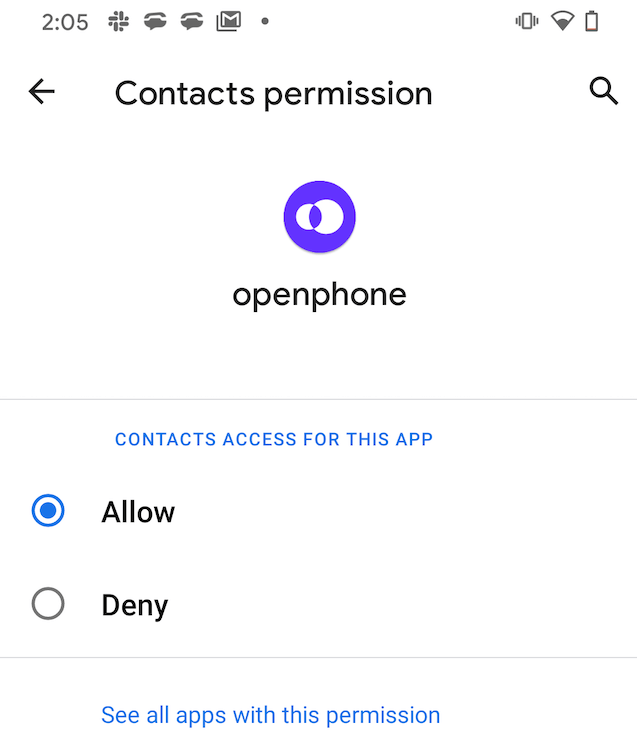
Gestion des autorisations des contacts
Révoquer l’accès à l’appareil
- iOS
- Android
- Ouvrez les Réglages de l’appareil
- Repérez Quo dans la liste des apps
- Mettez Contacts à OFF
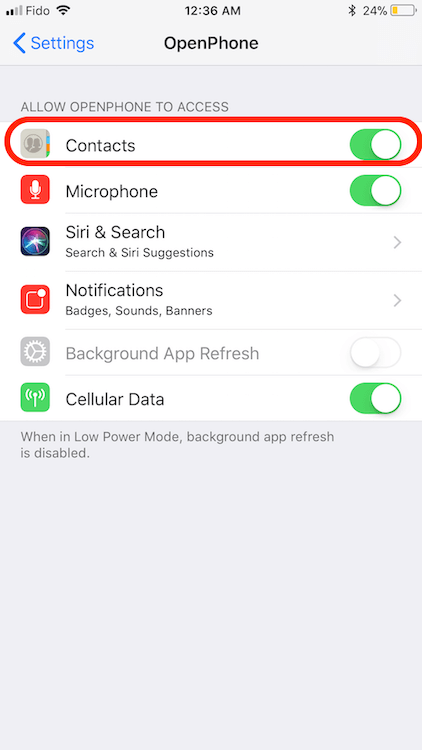
Avantages d’accorder l’accès
- L’identification de l’appelant pour les appels et messages entrants
- D’appeler et d’envoyer des textos facilement sans avoir à chercher les numéros
- Une intégration harmonieuse entre vos contacts personnels et professionnels
FAQ
Puis-je importer des contacts d’autres systèmes CRM?
Puis-je importer des contacts d’autres systèmes CRM?
Oui. Exportez vos contacts en fichier CSV à partir de votre CRM, puis utilisez notre fonction d’importation CSV. Assurez-vous que le fichier respecte les exigences de notre gabarit. Vous pouvez aussi vérifier si nous offrons une intégration directe avec votre CRM.
Que se passe-t-il si j’ai des contacts en double?
Que se passe-t-il si j’ai des contacts en double?
Quo détectera les doublons potentiels lors de l’importation. Vous pouvez fusionner les doublons manuellement après l’importation grâce à notre fonction de fusion de contacts.
Puis-je synchroniser avec plusieurs comptes Google?
Puis-je synchroniser avec plusieurs comptes Google?
Oui. Vous pouvez connecter plusieurs comptes Google Contacts pour importer des contacts de différents comptes Google.
Les contacts importés se synchronisent-ils automatiquement avec mon équipe?
Les contacts importés se synchronisent-ils automatiquement avec mon équipe?
Non. Vous devez partager explicitement les contacts importés avec les membres de l’équipe en utilisant la fonction de partage en lot ou les paramètres de partage de chaque contact.
Puis-je exporter de nouveau les contacts en CSV?
Puis-je exporter de nouveau les contacts en CSV?
Oui. Vous pouvez exporter vos contacts Quo en fichier CSV à partir de l’appli Web à des fins de sauvegarde ou de migration.